Responsive Grafiken in Adobe Premiere Pro
Im Essential Graphics Panel von Premiere Pro CC 2018* lassen sich Texte und Grafiken responsive gestalten, die Elemente passen sich also der Sequenzauflösung oder anderen Objekten dynamisch an.
Schauen wir anhand eines Beispiels doch einmal an, wie das in der Praxis funktioniert.
Nehmen wir an, der Kunde wünscht sich nicht den Standard-Hintergrund des Premiere Untertitel-Tools – der sich eng an den Text anschmiegt – sondern er hätte gerne links und rechts etwas Abstand zum Text.
Also in etwa so:

Kein Problem, wir haben ja das Essential Graphics Panel und können dort ein Rechteck unter unserem Text platzieren, das sich auch noch dynamisch an unseren Text anpasst.
Essential Graphics
Wir greifen also zum Textwerkzeug und schreiben den Text des ersten Untertitels in unser Programm-Fenster.
Falls noch nicht geschehen, wechseln wir in den Arbeitsbereich ‚Grafiken‘ und dort in ‚Bearbeiten‘.

Hier können wir unsere Textebene selektieren und nach Wunsch formatieren.
Jetzt kommen wir zum Hintergrund für den Text.
Klein und unscheinbar liegt rechts unter dem Ebenen-Bereich der Button, um eine neue Ebene zu erstellen.
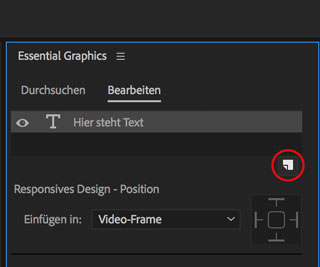
Nach einem Klick darauf können wir die Option ‚Rechteck‘ auswählen und schon malt uns Premiere ein solches in unser Video.
Die neue Formebene schieben wir unter die Textebene und bearbeiten sie, bis wir zufrieden mit dem Ergebnis sind.
Jetzt wird‘s responsive: Während wir die Formebene ausgewählt haben, wählen wir im Drop Down Menü ‚Einfügen in:‘ unsere Textebene aus und in dem Feld rechts nebenan klicken wir alle vier der „T-Stücke“ an.
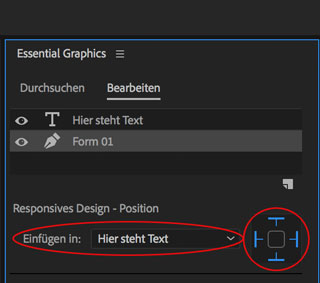
Dies sagt unserem Lieblings-Schnittprogramm: „Egal wie groß der Text ist, lass auf allen vier Seiten den Rand so groß, wie er jetzt gerade ist“.
Wie toll das funktioniert sehen wir dann, wenn wir unseren Grafik-Clip in der Sequenz einmal kopieren und einen neuen Text einpflegen: Die Farbfläche passt sich sofort und ohne weitere manuelle Anpassungen an.

Tipp:
Wer diesem Tutorial folgen will, aber Premiere noch nicht installiert hat, kann sich eine 7 Tage-Testversion gratis bei Adobe herunterladen*.

Schreibe einen Kommentar